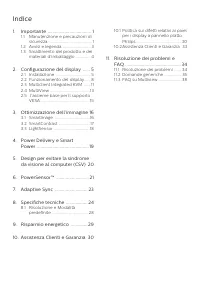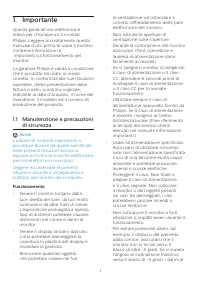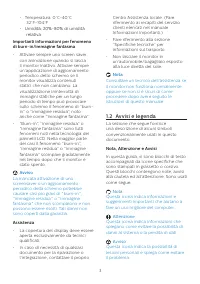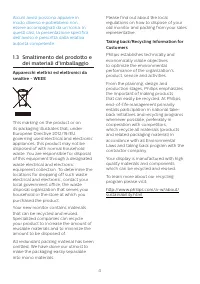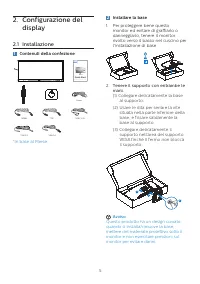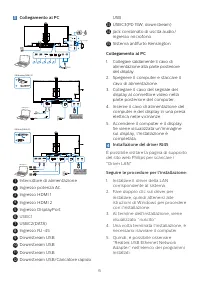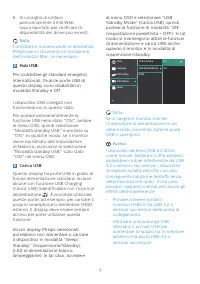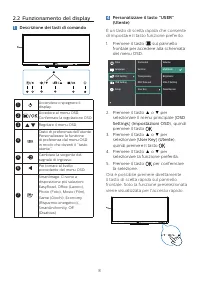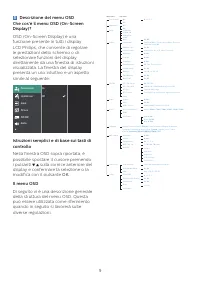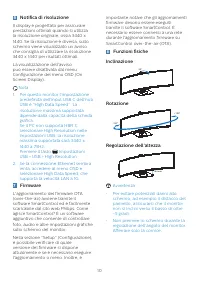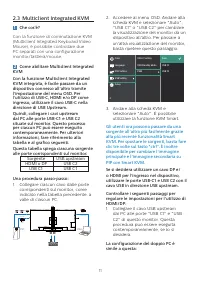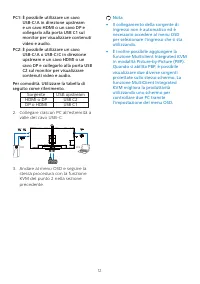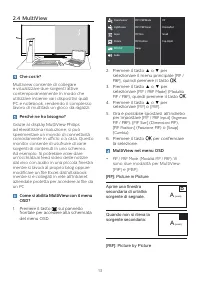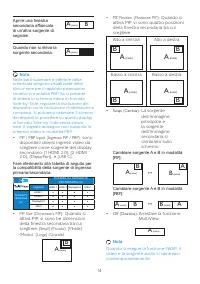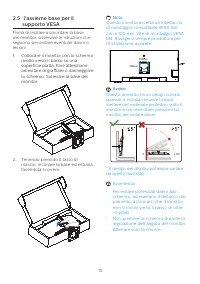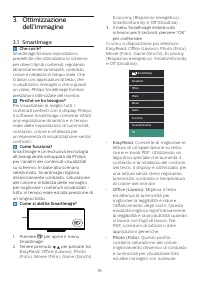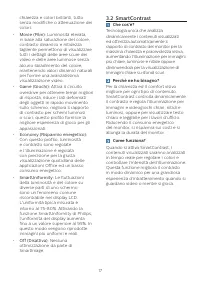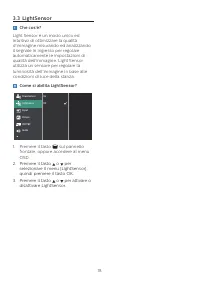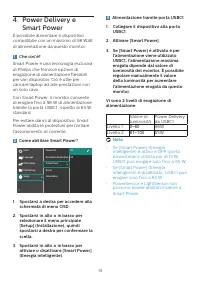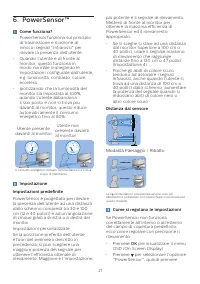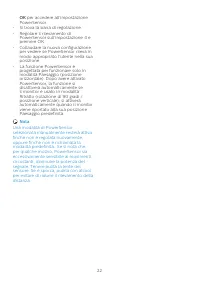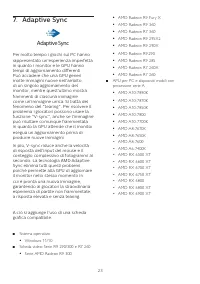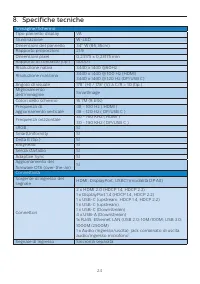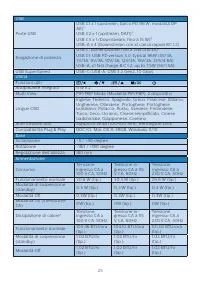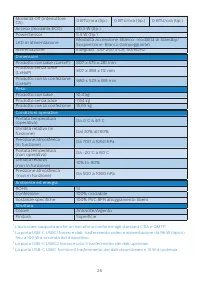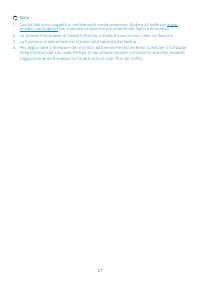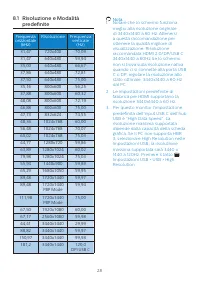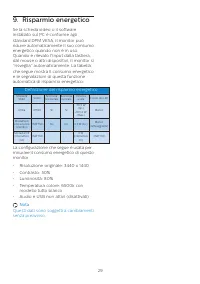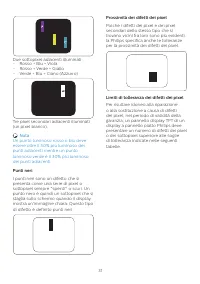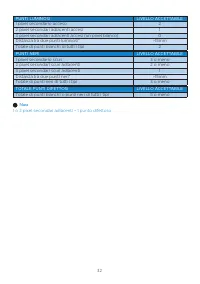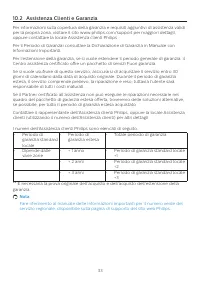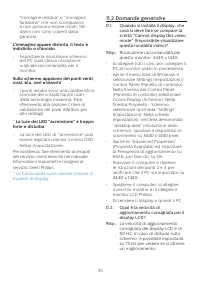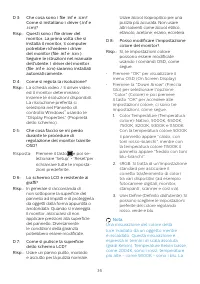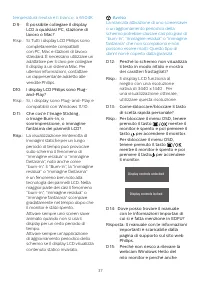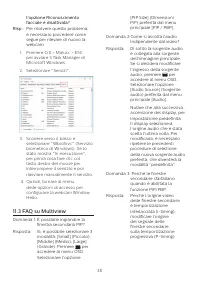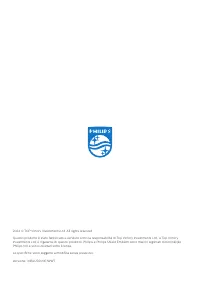Pagina 2 - Indice; Manutenzione e precauzioni di; Ottimizzazione dell’immagine 16; Risoluzione e Modalità; Assistenza Clienti e Garanzia 30; Politica sui difetti relativi ai pixel; Risoluzione dei problemi e
Indice 1. Importante .................................... 1 1.1 Manutenzione e precauzioni di sicurezza ........................................ 1 1.2 Avvisi e legenda .......................... 31.3 Smaltimento del prodotto e dei materiali d’imballaggio .............. 4 2. Configurazione del displa...
Pagina 3 - Avvisi
1 1. Importante Questa guida all’uso elettronica è intesa per chiunque usi il monitor Philips. Leggere accuratamente questo manuale d’uso prima di usare il monitor. Contiene informazioni e importanti sul funzionamento del monitor. La garanzia Philips è valida a condizione che il prodotto sia usato i...
Pagina 4 - Manutenzione
2 monitor non saranno coperti dalla garanzia. • Non colpire né lasciare cadere il monitor durante il funzionamento o il trasporto. • La porta USB di tipo C può essere collegata solo per specifiche apparecchiature con alloggiamento antincendio in conformità alla norma IEC 62368-1 o IEC 60950-1. • L’u...
Pagina 5 - Avvisi e legenda; Nota, Attenzione e Avvisi
3 • Temperatura: 0°C-40°C 32°F-104°F • Umidità: 20%-80% di umidità relativa Importanti informazioni per fenomeno di burn-in/immagine fantasma • Attivare sempre uno screen saver con animazione quando si lascia il monitor inattivo. Attivare sempre un’applicazione di aggiornamento periodico dello scher...
Pagina 7 - Contenuti della confezione; Installare la base; Avviso
5 2. Configurazione del display 2.1 Installazione 1 Contenuti della confezione *HDMI *DP Power *USB C-C *USB C-A *USB C-C/A Quick Start Register your product and get support at www.philips.com/welcome 34B2U5600C Curved Business Monitor 5000 Series *In base al Paese 2 Installare la base 1. Per proteg...
Pagina 8 - Collegamento al PC
6 3 Collegamento al PC 1 2 7 8 9 10 11 12 13 14 15 3 4 5 6 Fast Charger or RJ45 HDMI 1 HDMI 2 USB C1 (96W) USB C2 (DATA) USB C3 (15W) USB USB USB AUDIO OUT USB docking (USB C-C) OR a b USB Type-C a-1 a-2 USB hub (USB A-C) b USB Type-A a-1 a-2 OR a OR USB C1 (96W) USB C2 (DATA) USB USB USB USB USB C1...
Pagina 10 - Funzionamento del display; Descrizione dei tasti di comando; Regolare il menu OSD.; Personalizzare il tasto “USER”
8 2.2 Funzionamento del display 1 Descrizione dei tasti di comando 5 4 3 2 1 7 6 1 Accendere o spegnere il display . 2 Accedere al menu OSD. Confermare la regolazione OSD. 3 Regolare il menu OSD. 4 Tasto di preferenza dell'utente. Personalizzare la funzione di preferenza dal menu OSD in modo che div...
Pagina 13 - Multiclient Integrated KVM; Sorgente; Andare alla scheda KVM e
11 2.3 Multiclient Integrated KVM 1 Che cos’è? Con la funzione di commutazione KVM (Multiclient Integrated Keyboard Video Mouse), è possibile controllare due PC separati con una configurazione monitor/tastiera/mouse. 2 Come abilitare Multiclient Integrated KVMCon la funzione Multiclient Integrated K...
Pagina 14 - Andare al menu OSD e seguire la
12 PC1: È possibile utilizzare un cavo USB-C/A in direzione upstream e un cavo HDMI o un cavo DP e collegarlo alla porta USB C1 sul monitor per visualizzare contenuti video e audio. PC2: È possibile utilizzare un cavo USB-C/A o USB-C/C in direzione upstream e un cavo HDMI o un cavo DP e collegarlo a...
Pagina 16 - Nota; PIP
14 Aprire una finestra secondaria affiancata di un'altra sorgente di segnale. A (main) B Quando non si rileva la sorgente secondaria: A (main) B Nota Nelle parti superiore e inferiore della schermata vengono visualizzate delle strisce nere per il rapporto proporzioni corretto in modalità PBP. Se si ...
Pagina 17 - supporto VESA; Tenendo premuto il tasto di; Avvertenza
15 2.5 l'assieme base per il supporto VESA Prima di iniziare a smontare la base del monitor, osservare le istruzioni che seguono per evitare eventuali danni o lesioni. 1. Collocare il monitor con lo schermo rivolto verso il basso su una superficie piatta. Fare attenzione ad evitare di graffiare o da...
Pagina 18 - dell’immagine; Perché ne ho bisogno?
16 3. Ottimizzazione dell’immagine 3.1 SmartImage Che cos’è? SmartImage fornisce impostazioni predefinite che ottimizzano lo schermo per diversi tipi di contenuti, regolando dinamicamente luminosità, contrasto, colore e nitidezza in tempo reale. Che si lavori con applicazioni di testo, che si visual...
Pagina 21 - Livello 1
19 4. Power Delivery e Smart Power È possibile alimentare il dispositivo compatibile con un massimo di 96 Watt di alimentazione da questo monitor. 1 Che cos’è? Smart Power è una tecnologia esclusiva di Philips che fornisce opzioni di erogazione di alimentazione flessibili per vari dispositivi. Ciò è...
Pagina 23 - Impostazione; Come si regolano le impostazioni
21 6. PowerSensor™ Come funziona? • PowerSensor funziona sul principio di trasmissione e ricezione di innocui segnali "infrarossi" per rilevare la presenza dell’utente. • Quando l’utente è di fronte al monitor, questo funziona in modo normale impiegando le impostazioni configurate dall’utent...
Pagina 25 - Adaptive Sync; Sistema operativo
23 7. Adaptive Sync Adaptive Sync Per molto tempo i giochi sul PC hanno rappresentato un'esperienza imperfetta in quanto i monitor e le GPU hanno tempi di aggiornamento differenti. Può accadere che una GPU generi molte immagini nuove nell'ambito di un singolo aggiornamento del monitor, mentre quest'...
Pagina 26 - Specifiche tecniche; Connettività
24 8. Specifiche tecniche Immagine/Schermo Tipo pannello display VA Illuminazione W-LED Dimensioni del pannello 34'' W (86,36cm) Rapporto proporzioni 21:9 Dimensioni pixel 0,23175 x 0,23175 mm Rapporto di contrasto (tip.) 4000:1 Risoluzione nativa 3440 x 1440 @60Hz Risoluzione massima 3440 x 1440 @ ...
Pagina 28 - fino a 100 W a seconda del dispositivo.
26 Modalità Off (interruttore CA) 0 BTU/ora (tip.) 0 BTU/ora (tip.) 0 BTU/ora (tip.) Acceso (modalità ECO) 20,5 W (tip.) PowerSensor 5,5 W (tip.) LED di alimentazione Modalità accensione: Bianco; modalità di Standby/ Sospensione: Bianco (lampeggiante) Alimentazione Integrato, 100-240 V CA, 50/60Hz D...
Pagina 30 - Frequenza
28 8.1 Risoluzione e Modalità predefinite Frequenza orizzontale (kHz) Risoluzione Frequenza verticale (Hz) 31,47 720x400 70,09 31,47 640x480 59,94 35,00 640x480 66,67 37,86 640x480 72,81 37,50 640x480 75,00 35,16 800x600 56,25 37,88 800x600 60,32 48,08 800x600 72,19 46,88 800x600 75,00 47,73 832x624...
Pagina 31 - Risparmio energetico; Definizione del risparmio energetico
29 9. Risparmio energetico Se la scheda video o il software installato sul PC è conforme agli standard DPM VESA, il monitor può ridurre automaticamente il suo consumo energetico quando non è in uso. Quando è rilevato l'input dalla tastiera, dal mouse o altri dispositivi, il monitor si “risveglia” au...
Pagina 32 - Politica sui difetti relativi ai; subpixel; Pixel e pixel secondari; pixel secondari
30 10. Assistenza Clienti e Garanzia 10.1 Politica sui difetti relativi ai pixel per i display a pannello piatto Philips L'obiettivo di Philips è fornire prodotti di massima qualità. Per questo motivo si avvale dei processi produttivi più avanzati del settore e applica un sistema rigoroso per il con...
Pagina 35 - Assistenza Clienti e Garanzia; Totale periodo di garanzia
33 10.2 Assistenza Clienti e Garanzia Per informazioni sulla copertura della garanzia e requisiti aggiuntivi di assistenza validi per la propria zona, visitare il sito www.philips.com/support per maggiori dettagli, oppure contattare la locale Assistenza clienti Philips Per il Periodo di Garanzai con...
Pagina 36 - Risoluzione dei problemi; Problemi comuni
34 11. Risoluzione dei problemi e FAQ 11.1 Risoluzione dei problemi Questa pagina tratta i problemi che possono essere corretti dall’utente. Se il problema persiste, dopo avere tentato queste soluzioni, mettersi in contatto con l’Assistenza Clienti Philips. Problemi comuni Nessuna immagine (il LED d...
Pagina 37 - Domande generiche; Quando si installa il display, che
35 “immagine residua” o “immagine fantasma” che non scompaiono e non possono essere risolti. Tali danni non sono coperti dalla garanzia. L'immagine appare distorta. Il testo è indistinto o sfuocato. • Impostare la risoluzione schermo del PC sulla stessa risoluzione originale raccomandata per il moni...
Pagina 40 - Scorrere verso il basso e; FAQ su Multiview
38 l'opzione Riconoscimento facciale è disattivata? Risp.: Per risolvere questo problema, è necessario procedere come segue per rilevare di nuovo la webcam: 1. Premere Crtl + Maiusc + ESC per avviare il Task Manager di Microsoft Windows. 2. Selezionare "Servizi". 3. Scorrere verso il basso e...